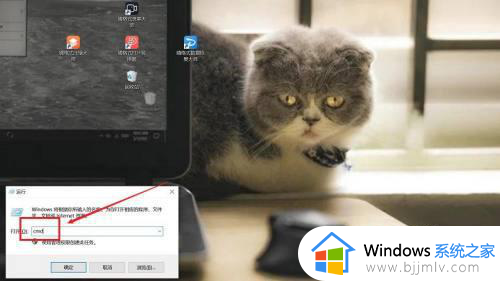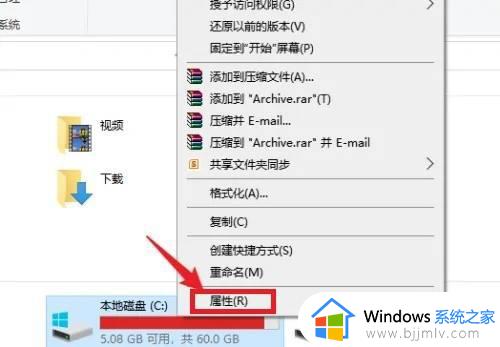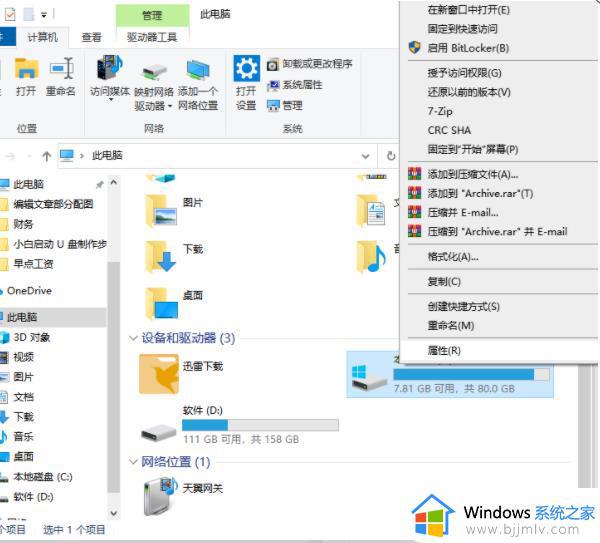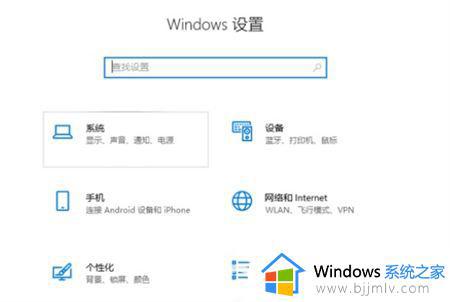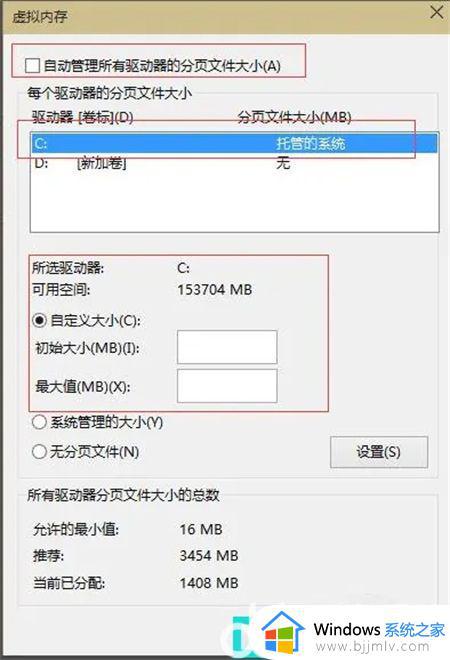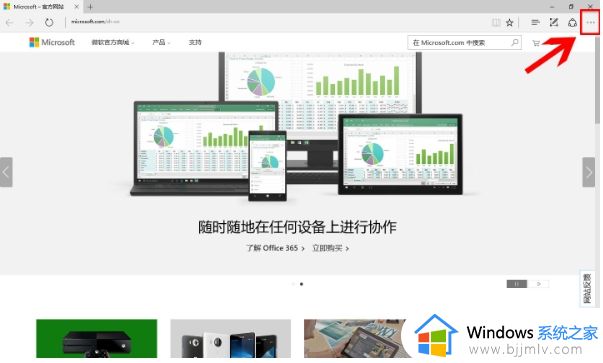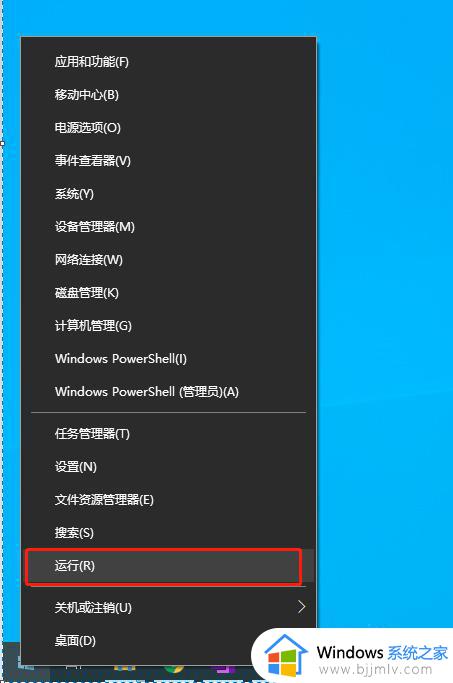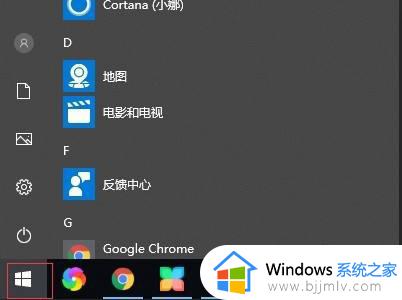win10 清理内存操作方法 win10如何清理内存
更新时间:2023-10-15 10:40:00作者:skai
在我们的日常生活使用win10操作系统的时候,我们的电脑长时间就会产生一些垃圾,对电脑造成卡顿情况,就有小伙伴想要知道清理内存操作方法,那么接下来小编就带着大家一起来看看win10 清理内存操作方法,有需要的小伙伴就快点跟着小编一起操作,希望本文对你有帮助。
具体方法:
1、打开“此电脑”,右键单击C盘,选择“属性”;
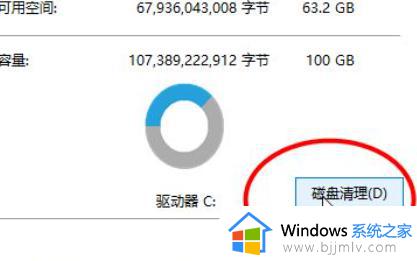
2、点击“磁盘清理”,耐心等待十几秒以上扫描计算机的垃圾文件;
3、会弹出磁盘垃圾文件,只需勾选全部或部分垃圾文件就行了;
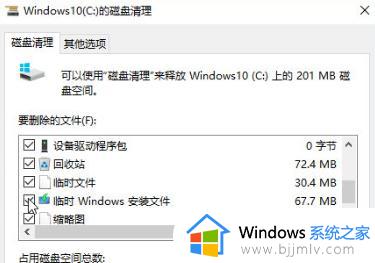
4、点击确定,系统将提示是否永久删除这些文件,要注意检查是否有其他重要文件被错误勾选了;
5、耐心等待十几秒删除电脑的垃圾文件即可
以上全部内容就是小编带给大家的win10 清理内存操作方法详细内容分享啦,小伙伴们如果你们有需要的话就快点跟着小编一起操作,希望对你有帮助。